고클린 다운로드 3초 컷 바로 알려드리겠습니다^^ 사용법도 알려드릴게요~
오늘은 내 컴퓨터 관리에 아주 효과적인 프로그램을 소개하려고 합니다. 바로 고클린!! 이 프로그램으로 제 컴터를 효과적으로 잘 관리하고 있습니다.너무 괜찮은 프로그램이라~ 우리 이웃님들께 소개하고, 추천해 드릴려고 해요~ 이 시간 고클린 다운로드하는 방법과 간단 사용법에 대해서 설명드리겠습니다^^

컴퓨터 드리아버 ,안드로이드앱다운에 대해서도 함께 알아보세요~
위 화면은 제 컴퓨터 바탕화면 모습이예요~정말 지저분하고, 정리정돈이 전혀 되어 있지 않네요..부끄부끄..ㅋㅋ^^ 자주는 아니지만 한달에 한번 정도는 고클린을 사용하여 파일들을 정리정돈해 주고 있어요..

고클린 다운로드해 보도록 하겠습니다.우선 네이버에 접속하신 후,검색란에 고클린을 입력해 줍니다. 웹사이트의 고클린 최적화프로그램을 클릭해 줍니다.
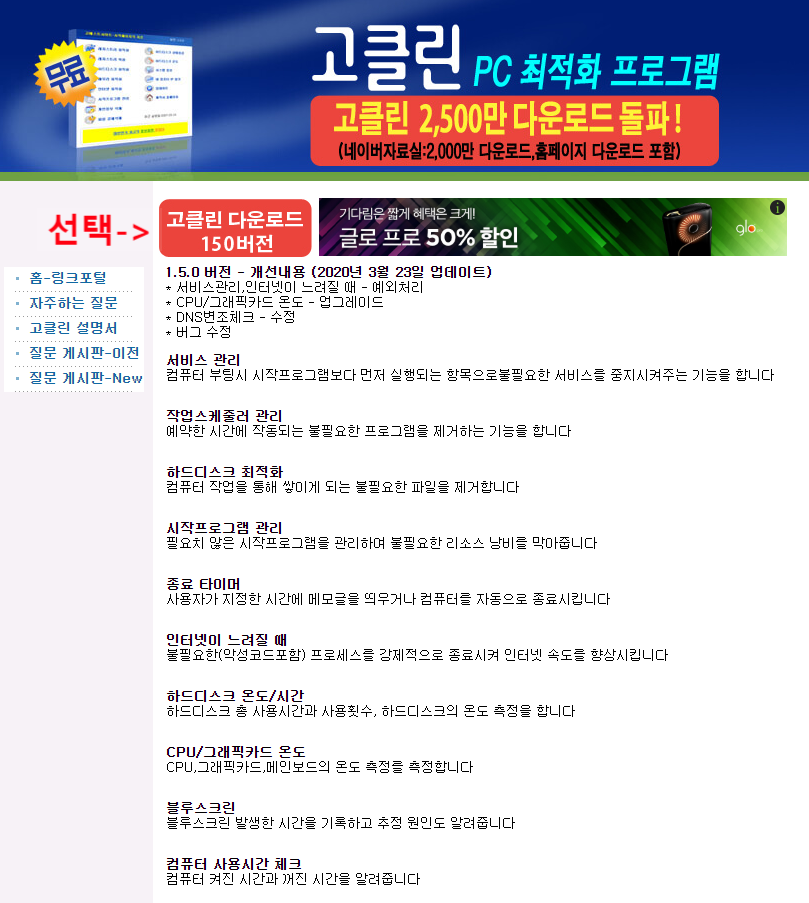
사이트에 들어오면 고클린 프로그램에 대한 기능 설명이 있네요!컴퓨터 관리에 있어 중요한 모든 작업이 이 프로그램 하나로 해결됩니다..ㅎ 위 상단에 빨간네모 다운로드 150 버전을 클릭해주세요.


무료 다운로드를 선택하여 설치를 시작합니다.설치하는데 대략 30초 정도 걸리는 것 같아요. 정말 간단합니다..ㅎㅎ 누구나 쉽게 할 수 있어요^^
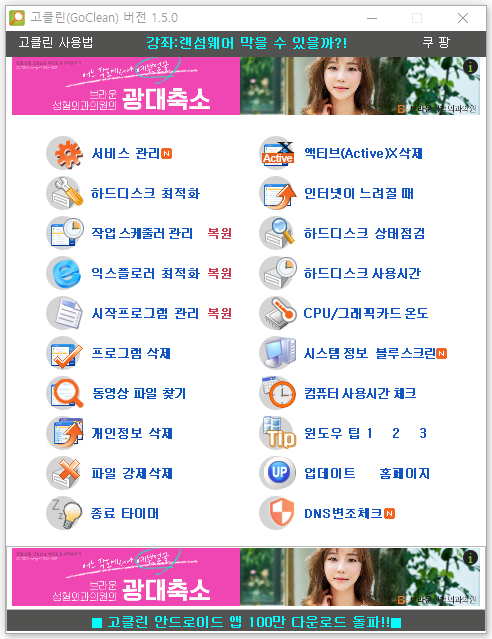
설치가 완료되면 위와 같은 창이 뜹니다.컴퓨터 관리에 필요한 모든 것이 여기에 다 있네요!! 하나씩 클릭하면서 프로그램을 실행해 보도록 하겠습니다.

하드디스크 최적화 제가 가장 많이 사용하는 프로그램인데요~내 컴퓨터에 불필요한 파일을 삭제하여 하드디스크를 최적화 시켜줍니다. 이거 이거 꼭 해줘야 합니다!!

ActiveX Control 프로그램 삭제ActiveX는 제거하는 것이 보안과 인터넷 속도 향상에 두움이 된다고 합니다.과감하게 삭제해도 컴퓨터 사용엔 전혀 문제가 없다라고 표기되어 있네요~안심하고, 삭제해도 되겠네요ㅎㅎ

하드디스크 상태점검
하드디스크의 위험 상태를 수치로 알려줍니다. 제 하드는 크게 문제는 없는 것 같네요..ㅎㅎ

프로그램 삭제
불필요한 프로그램을 삭제하여, 하드디스크 공간을 확보할 수 있습니다.제 컴퓨터에 이렇게나 많은 프로그램들이 있으니... 느릴 수 밖에 없지요..ㅠ과감하게 삭제 해야겠습니다..ㅋㅋ
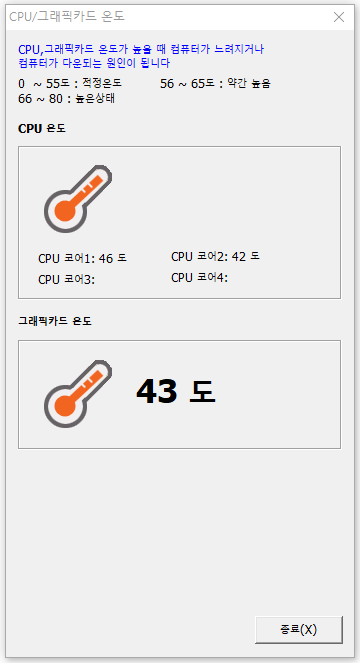

CPU, 그래픽카드 온도 / 하드디스크 사용시간
제 컴퓨터의 CPU와 그래픽카드의 온도를 측정할 수 있고,하드디스크의 온도와 사용시간을 확인할 수 있습니다...대박!! 컴퓨터 관리 프로그램 갑이라 감히 말씀드리고 싶습니다..^^

컴퓨터 사용시간 체크
지금까지 사용한 컴퓨터의 사용시간을 체크해 줍니다.이건 정말 대단하네요..이 좋은 프로그램이 무료라니...다신 한번 놀랍니다^^고클린은 제 컴퓨터 매니져!!모든 걸 다 관리 해주지요..ㅋ
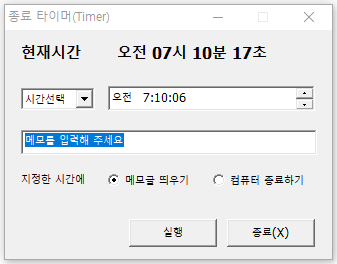
종료 타이머
시간을 정해서 내 컴퓨터를 종료시킬 수 있습니다.바쁜 일상을 살다 보면 정말 필요한 프로그램이!!ㅎㅎ 사소한 부분까지 정말 대단한 고클린 입니다..

컴퓨터 성능 저하 속도 저하 고클린으로 해결하기
컴퓨터를 자주 이용하다 보면 의도치 않는 악성 프로그램이 설치되는 경우가 대부분이며 이 악성 프로그램을 쉽게 제거하지 못하는 이유로 컴퓨터의 성능 저하 속도 저하를 일으키곤 합니다. 이런 불편한 부분들을 아주 간단하게 해결해 줄 수 있는 고클린이 있습니다. 직관적인 프로그램으며 복잡하지 않는 구조로써 고클린사용법을 숙지하기에 아주 편리하니 포스팅을 잘 눈여겨 봐주시길 바랍니다.
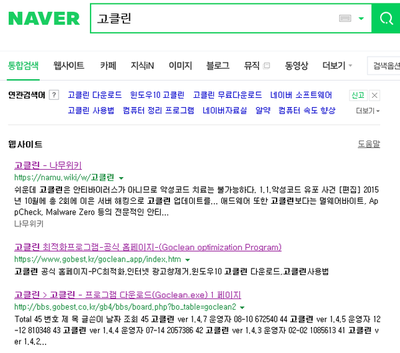

고클린 공식 홈페이지
검색창에 고클린을 검색하셔서 고프로 다운로드를 클릭하시면 해당 고클린 공식 홈페이지에 접속하셔서149버전( 2020년 03월 13일 기준) 다운로드를 하시면 되겠습니다.
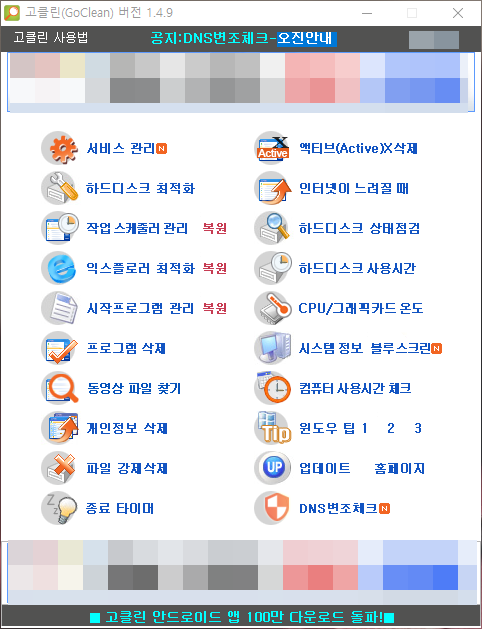
파일을 열게 되면 위와 같이 여러 항목들이 나오게 됩니다. 실질적으로 다 한번 클릭하셔서 들어가 보시면 좋겠지만 실제로 필요한 부분만 콕 집어서 설명을 해드리도록 하겠습니다.

하드디스크 최적화입니다. 컴퓨터 작업을 통해 점점 쌓이게 되는 불필요한 파일들을 삭제 클릭 한 번에 모든 걸 해결해 주는 항목입니다. 누적된 파일에 따라서 삭제되는 시간의 오차는 있으나 대부분 30초 내로 완전 삭제가 가능합니다.

개인적으로 이 익스플로러 최적화 항목을 자주 이용합니다. 인터넷 사용 시 출처 없는 파일을 받았을 시 광고성 툴바 및 스팸 팝업창이 마구잡이로 뜨게 되기 마련인데 이 부분이 정말 스트레이기도 합니다. 하지만 이젠 걱정 안 하셔도 됩니다. 고클린 다운로드를 하셨으니 삭제 한 번에 스트레스를 날려버리시길 바랍니다.
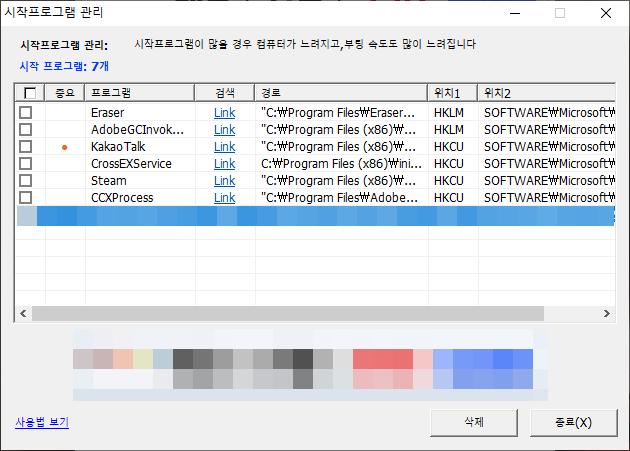
컴퓨터가 켜졌을 시 시작되는 프로그램들입니다. 시작과 동시에 백그라운드로 켜져있다보니 컴퓨터의 일부분의 성능을 빼앗아 쓰고 있기 때문에 컴퓨터가 느려질뿐더러 부팅 속도까지도 느려지게 만듭니다. 프로그램에 항목들을 살펴보시고 필요 없는 부분들은 삭제를 해주시면 좋을듯합니다.

악성 프로그램을 찾았다고 한들 때로는 삭제까지도 막아둔 악성파일들이 있습니다. 해당 프로그램 삭제는 강제 삭제 시스템이기 때문에 고클린사용법 숙지만 잘하시고 해당 프로그램 삭제 항목에 들어가셔서 삭제해 주시면 손쉽게 처리가 됩니다.

모든 삭제 및 정리를 완료했으면 윈도우즈 프로세스 초기화를 통해서 CPU 사용률 및 메모리까지도 최적화를 만들어주시면 됩니다. 이 부분은 컴퓨터 사용하시기 전에 한 번씩 윈도우 프로세스 초기화를 해주신 후 컴퓨터 사용을 하시면 한층 더 가볍게 쓰실 수 있습니다. 지금까지 코클린 다운로드와 사용법 알려드렸습니다. 도움이 되었으면 합니다. 감사합니다^^




댓글